18.10. Didacticiel: Logging
Il existe différentes méthodes pour afficher vos journaux dans Red Hat OpenShift Service sur AWS (ROSA). Les procédures suivantes permettent de transmettre les journaux à AWS CloudWatch et de visualiser les journaux directement via le pod en utilisant les journaux oc.
La ROSA n’est pas préconfigurée avec une solution de journalisation.
18.10.1. Envoi de journaux vers CloudWatch
Installez le service d’extension de journalisation pour transférer les journaux à AWS CloudWatch.
Exécutez le script suivant pour configurer votre cluster ROSA pour transférer les journaux vers CloudWatch:
curl https://raw.githubusercontent.com/openshift-cs/rosaworkshop/master/rosa-workshop/ostoy/resources/configure-cloudwatch.sh | bash
$ curl https://raw.githubusercontent.com/openshift-cs/rosaworkshop/master/rosa-workshop/ostoy/resources/configure-cloudwatch.sh | bashCopy to Clipboard Copied! Toggle word wrap Toggle overflow NoteConfigurer ROSA pour envoyer des journaux à CloudWatch va au-delà du cadre de ce tutoriel. L’intégration à AWS et l’activation de la journalisation CloudWatch sont des aspects importants de ROSA, de sorte qu’un script est inclus pour simplifier le processus de configuration. Le script configurera automatiquement AWS CloudWatch. Il est possible d’examiner le script pour comprendre les étapes impliquées.
Exemple de sortie
Copy to Clipboard Copied! Toggle word wrap Toggle overflow Après quelques minutes, vous devriez commencer à voir les groupes de journaux à l’intérieur d’AWS CloudWatch. Exécutez la commande suivante pour voir les groupes de journaux:
aws logs describe-log-groups --log-group-name-prefix rosa-mycluster
$ aws logs describe-log-groups --log-group-name-prefix rosa-myclusterCopy to Clipboard Copied! Toggle word wrap Toggle overflow Exemple de sortie
Copy to Clipboard Copied! Toggle word wrap Toggle overflow
18.10.2. La sortie des données dans les flux et les journaux
Envoyez un message à stdout.
- Dans l’application OSToy, cliquez sur Accueil, puis cliquez sur la zone de message pour Log Message (stdout).
- Écrivez un message à la sortie sur le flux stdout, par exemple "Tout va bien!".
Cliquez sur Envoyer un message.

Envoyez un message à stderr.
- Cliquez sur la zone de message pour Log Message (stderr).
- Écrivez un message à la sortie sur le flux stderr, par exemple "Oh non! Erreur ! ».
Cliquez sur Envoyer un message.
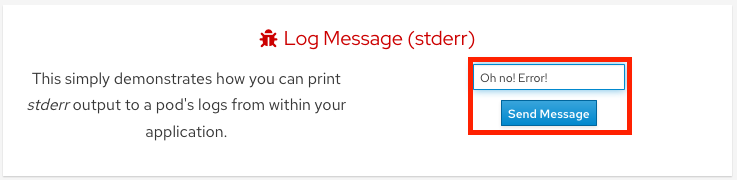
18.10.3. Affichage des journaux de l’application à l’aide de la commande oc
Entrez la commande suivante dans l’interface de ligne de commande (CLI) pour récupérer le nom de votre pod frontend:
oc get pods -o name
$ oc get pods -o nameCopy to Clipboard Copied! Toggle word wrap Toggle overflow Exemple de sortie
pod/ostoy-frontend-679cb85695-5cn7x pod/ostoy-microservice-86b4c6f559-p594d
pod/ostoy-frontend-679cb85695-5cn7x1 pod/ostoy-microservice-86b4c6f559-p594dCopy to Clipboard Copied! Toggle word wrap Toggle overflow - 1
- Le nom du pod est ostoy-frontend-679cb85695-5cn7x.
Exécutez la commande suivante pour voir les messages stdout et stderr:
oc logs <pod-name>
$ oc logs <pod-name>Copy to Clipboard Copied! Toggle word wrap Toggle overflow Exemple de sortie
Copy to Clipboard Copied! Toggle word wrap Toggle overflow
18.10.4. Affichage des journaux avec CloudWatch
- Accédez à CloudWatch sur la console web AWS.
Dans le menu de gauche, cliquez sur Logs, puis Log Groups pour voir les différents groupes de journaux. Il faut voir 3 groupes:
-
ajouter au panier Rosa-<cluster-name>.application -
> Rosa-<cluster-name>.audit caractéristiques de Rosa-<cluster-name>.infrastructure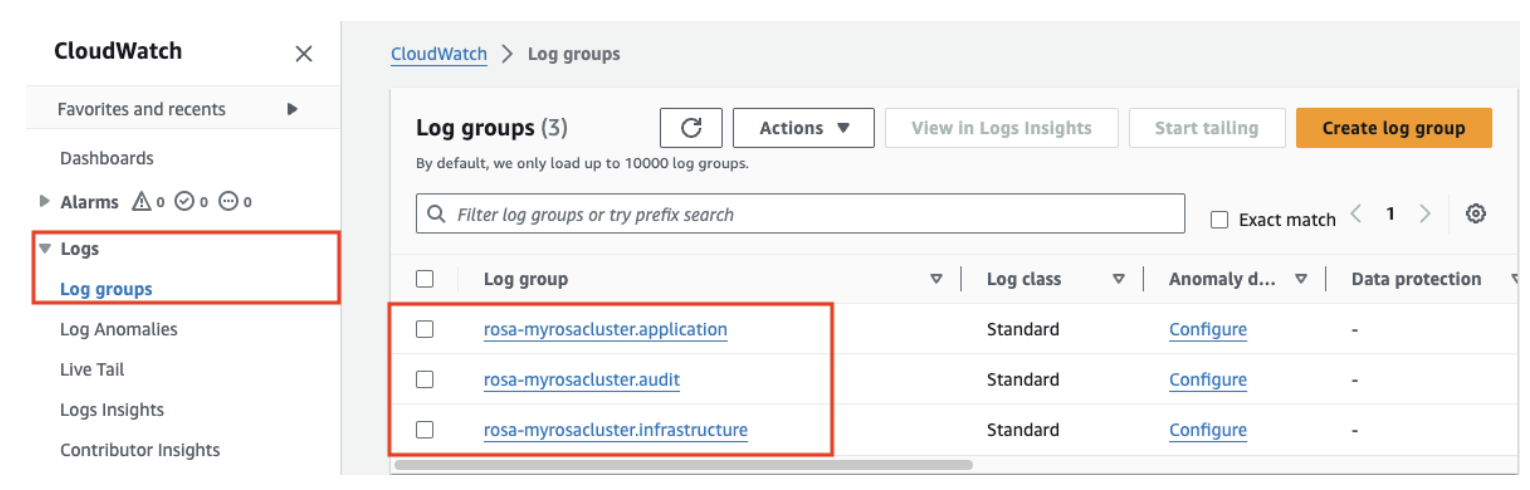
-
- Cliquez sur rosa-<cluster-name>.application.
Cliquez sur le flux de journal pour le pod frontend.

- Filtre pour stdout et stderr.
Développez la ligne pour afficher les messages que vous avez saisis plus tôt et d’autres informations pertinentes.
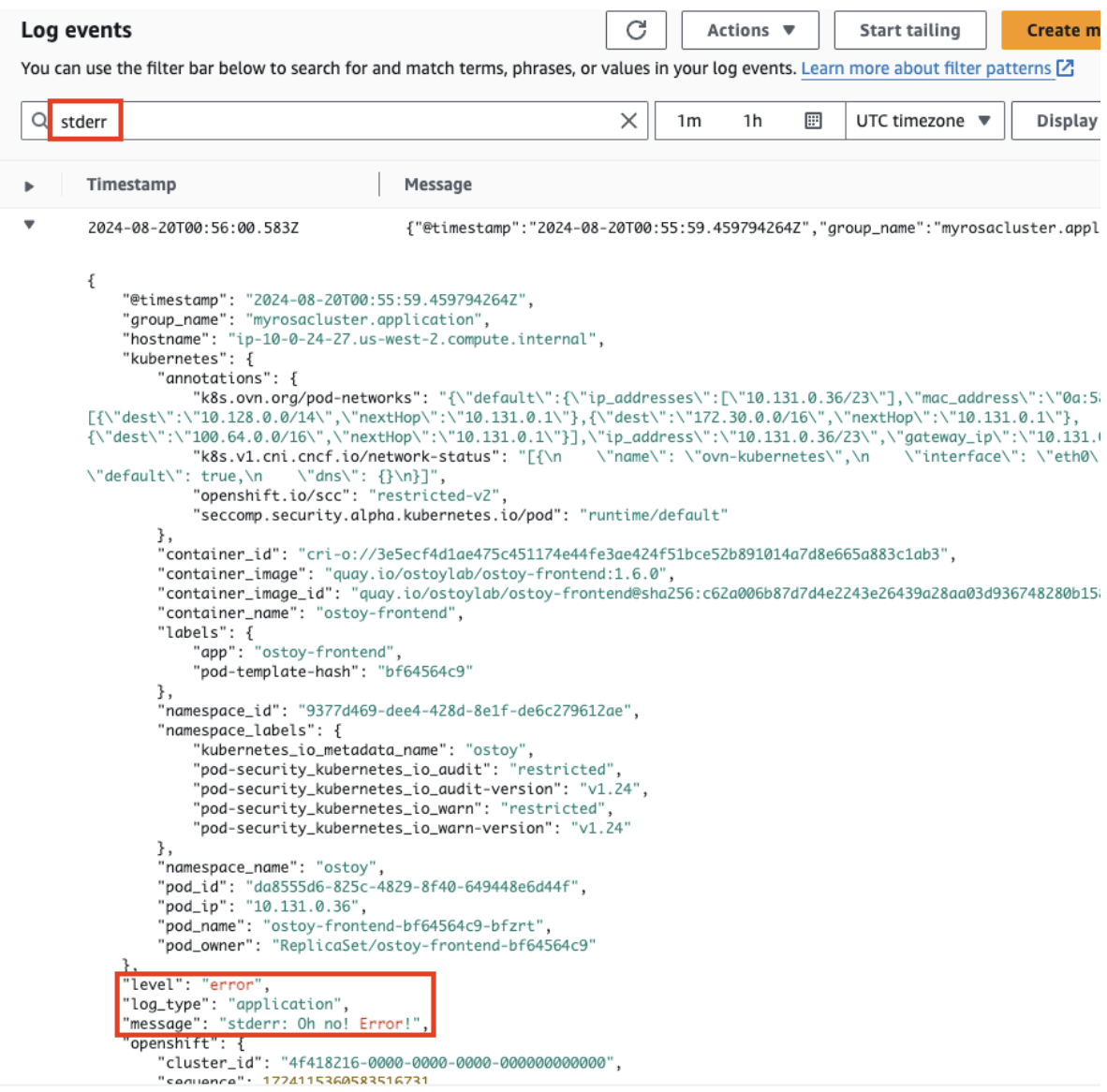
- Entrez dans les flux de journaux et sélectionnez le microservice.
- Entrez "microservice" dans la barre de recherche pour voir d’autres messages dans vos journaux.
Développez l’une des entrées pour voir la couleur de la gousse frontale reçue du microservice et quel pod a envoyé cette couleur à la gousse frontale.
